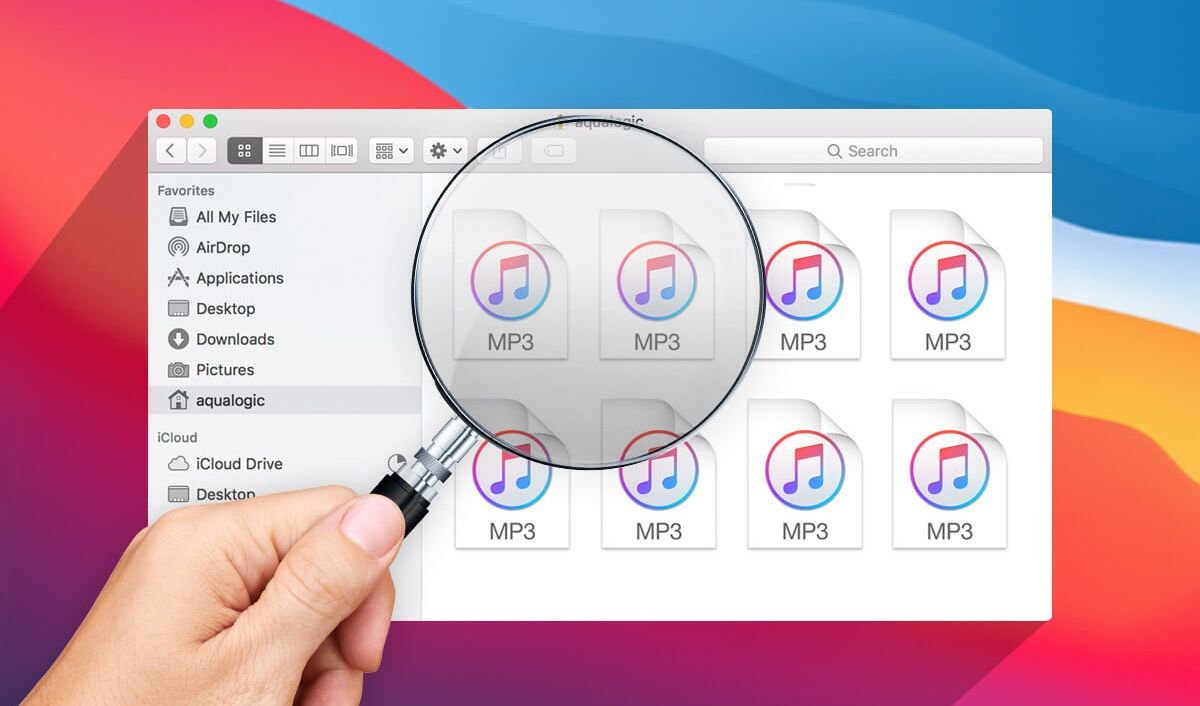De MacBook Air/Pro heeft een geniaal ontwerp. Het is opmerkelijk dun en licht, draagbaar en krachtig tegelijk en verovert daarmee de harten van miljoenen gebruikers. Naarmate de tijd verstrijkt, vertoont het geleidelijk een minder wenselijke prestatie. De Macbook verslijt uiteindelijk.
De direct waarneembare tekenen zijn de steeds kleinere opslag en de steeds lagere prestatiesnelheid. We kunnen opzettelijk of per ongeluk nutteloze inhoud creëren, zoals duplicaten , vooral muziekbestanden in MacBook Air/Pro. Om uw Mac sneller te maken, moet u deze nutteloze bestanden op uw Mac opruimen. Dus, hoe ruim je overtollige nummers op? Waarom scrollt u niet naar beneden en leest u verder?
Methode 1. Probeer iTunes om dubbele inhoud te lokaliseren en te verwijderen
iTunes is een geweldige hulp op Mac. In dit geval kunt u uw toevlucht nemen tot iTunes om dubbele gegevens te achterhalen en te verwijderen. iTunes heeft een ingebouwde functie waarmee u dubbele nummers en video's in uw iTunes-bibliotheek kunt verwijderen. Maar dat is het wel alleen beschikbaar voor inhoud op iTunes .
Stap 1. Start de nieuwste versie van "iTunes" op uw Mac.
Opmerking: als u wordt gevraagd iTunes bij te werken, doet u dat zoals gevraagd.
Stap 2. Klik op de Bibliotheek optie op de interface en ga naar de Liedjes optie in het linkerpaneel.
Stap 3. Selecteer Bestand via het menu in de bovenste kolom.
Stap 4. Kiezen Bibliotheek uit het vervolgkeuzemenu en klik op Dubbele items weergeven .
Houd er rekening mee dat iTunes u een gesorteerde lijst met duplicaten naast elkaar laat zien. U kunt de lijst doorlopen en bekijken welke u mogelijk wilt laten verwijderen.
Stap 5. Bekijk de duplicaten en ontvang ze verwijderd .
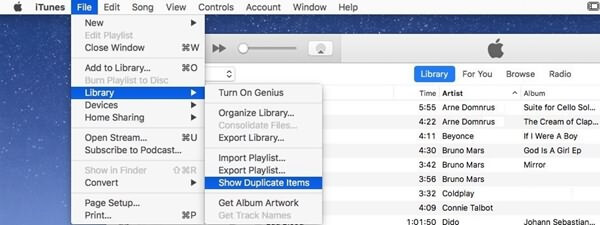
Methode 2. Muziekbestanden opschonen op MacBook Air/Pro met één klik
Als iTunes de enige bron is waar u muziekbestanden kunt kopen en downloaden. Gelukkig voor jou. Het is een makkie om dubbele nummers via iTunes te verwijderen. Merk op dat deze methode alleen werkt voor het verwijderen van die uit de iTunes Store. Start iTunes en klik Bibliotheek > Liedjes op de interface. Selecteer vervolgens Bestand vanuit de bovenste werkbalk en ga naar Bibliotheek > Dubbele items weergeven . Het kan lang duren om duplicaten te scannen. Markeer vervolgens de gewenste items en verwijder ze.
Naast iTunes is het ook aan te raden om een professionele Mac-reiniger te proberen, zoals Dubbele bestandszoeker voor Mac . Het ondersteunt het opruimen van alle dubbele bestanden die zijn opgeslagen op uw MacBook Air/Pro en biedt meer dan dat. Waarom probeert u het niet eens met een klik op de onderstaande knop?
Stap 1. Open Mac Duplicate File Finder
Wanneer de installatie is voltooid, voert u de app uit Lanceerplatform . Klik Dubbele bestandszoeker voor Mac om naar de volgende stap te gaan.

Stap 2. Selecteer mappen om duplicaten te scannen
Wanneer u overschakelt naar Dubbele bestandszoeker voor Mac , ziet u een scherm zoals het volgende. Klik nu op de Mappen toevoegen en navigeer naar de bestanden die u wilt scannen . Klik vervolgens op de Scannen tabblad om te beginnen met het scannen van die mappen.

Opmerking: De bestanden met dezelfde extensie en dezelfde grootte worden gedetecteerd als dubbele bestanden. Als u bijvoorbeeld twee nummers en beide MP3-bestanden met een grootte van 15,3 MB op uw Mac ontvangt, scant de app de twee nummers en herkent deze als duplicaten.
Stap 3. Zoek en verwijder dubbele nummers
Het scanproces is in een mum van tijd voltooid. Vervolgens kunt u een voorbeeld van alle duplicaten op de Mac bekijken. Er zijn een paar items in de linkerzijbalk. Selecteer 'Audio' om de muziekbestanden te bekijken die u wilt verwijderen. Hit Verwijderen om uw keuze te bevestigen.

Wanneer de items met succes zijn verwijderd, verschijnt er onderaan een tip met de grootte die wordt opgeschoond op uw Mac.
Het is een opluchting voor je MacBook om zo'n last kwijt te raken. Nu is uw MacBook gloednieuw en werkt hij net zo snel als de eerste keer dat u hem gebruikte.